Uwaga: Ten artykuł spełnił swoje zadanie i wkrótce zostanie wycofany. Aby zapobiec błędom „Nie można odnaleźć strony”, usuniemy znane nam linki. Jeśli zostały utworzone linki do tej strony, należy je usunąć — dbajmy wspólnie o łączność w sieci Web.
Aby zmodyfikować właściwości kolumny widoku:
-
Wprowadź projektanta.
-
Kliknij widok listy, który chcesz zaktualizować.
-
Kliknij kartę kolumny .
-
Zaznacz pola, które mają zostać uwzględnione w widoku.
-
Kliknij pole kolumny, które chcesz zaktualizować.
-
Ustaw właściwości zgodnie z opisem w poniższych sekcjach.
Co chcesz zrobić?
Zmienianie etykiet nagłówków kolumn
W nagłówku kolumny początkowej jest używana nazwa pola formularza, którego dotyczy odwołanie. Jeśli nazwa pola jest długa, warto wprowadzić krótszą etykietę etykiety kolumny.
-
Kliknij pole, dla którego chcesz edytować etykietę kolumny.
-
Wpisz nową nazwę w polu tekstowym etykieta nagłówka .
Ustawianie szerokości kolumny
Za pomocą narzędzia listy możesz ustawić standardową, automatyczną szerokość lub ręcznie ustawić niestandardowe szerokości kolumn — jako wartość procentową całkowitej szerokości widoku, w pikselach lub w punktach.
Jeśli wszystkie kolumny są ustawione na wartość automatycznie, Szerokość dowolnej kolumny jest równa pełnej szerokości widoku podzielonego przez liczbę kolumn. Jeśli co najmniej jedna kolumna jest ustawiona na określoną szerokość, Szerokość kolumny ustawionej na wartość automatycznie jest równa pozostałej mierze widoku (po zsumowaniu kolumn o szerokości niestandardowej), podzieloną przez liczbę pozostałych kolumn.
-
Kliknij pole, dla którego chcesz ustawić szerokość kolumny.
-
Kliknij menu rozwijane szerokość kolumny , a następnie kliknij odpowiednie ustawienie.
-
W przypadku wybrania opcji naprawionewybierz odpowiedni typ miary niestandardowej z menu rozwijanego, a następnie wprowadź odpowiednią miarę niestandardową.
Sumowanie wartości dla kolumn liczbowych
W przypadku dowolnego typu pola używającego wartości liczbowych, takich jak liczba lub liczba całkowita, można włączyć właściwość kolumny w celu zsumowania wartości w kolumnie i wyświetlenia wartości całkowitej w widoku danych.
-
Kliknij pole, dla którego chcesz zsumować wartości.
-
Sprawdź sumy wartości w tej kolumnie (tylko kolumny liczbowe).
W poniższym przykładzie pokazano kolumnę zawierającą sumy wartości:

Konfigurowanie kolumny do wyświetlania sum częściowych
Sortowanie grupowane można użyć w celu skonfigurowania kolumny widoku w celu wyświetlenia sum częściowych i podsumowania. W poniższym przykładzie pokazano widok grupujący wszystkie elementy według pola "Grupa żywność", sumuje wartości dla poszczególnych grup i oblicza podsumowanie podsumowania wszystkich grup.
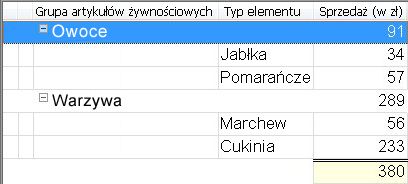
Pokazywanie symbolu zwijania w kolumnie, gdy są rozwijane wiersze
To ustawienie dotyczy widoków zawierających odpowiedź hierachies. Widok musi zawierać co najmniej jeden formularz, który jest skonfigurowany do tworzenia odpowiedzi na wybrany element.
-
Kliknij pole, dla którego chcesz wyświetlić symbol zwijania, gdy są rozwijane wiersze.
-
Zaznacz pole wyboru Pokaż symbol zwijania w tej kolumnie, gdy wiersz jest rozwijany.
Zmienianie położenia kolumn w widoku
Możesz zmienić kolejność, w której kolumny pól są wyświetlane w widoku, klikając przyciski nawigacyjne w oknie widoku projektu.
-
Aby przenieść kolumnę pola na pierwszy lub lewy, wybierz pozycję

-
Aby przenieść kolumnę pola do ostatniej lub prawej, wybierz pozycję

-
Aby przenieść kolumnę pola w górę (po lewej), kliknij pozycję

-
Aby przenieść kolumnę pola w dół (po prawej), kliknij pozycję

Dodawanie lub usuwanie kolumn pól
Kolumny pól można dodawać lub usuwać na liście, zaznaczając je lub usuwając ich zaznaczenie na liście pól.
-
Aby zaznaczyć wszystkie pola na liście, kliknij pozycję

-
Aby usunąć zaznaczenie wszystkich pól na liście, kliknij pozycję

Uwaga: Pola załączników nie są wyświetlane na tej liście. Możesz jednak zaznaczyć opcję Pokaż kolumnę załączników na karcie Właściwości , aby dodać kolumnę do widoku listy, w którym jest wyświetlana ikona załącznika pliku, gdy element zawiera plik załącznika.
Ustawianie opcji stylu
Możesz ustawić opcje stylu tekstu wyświetlanego w kolumnie widoku lub we wszystkich kolumnach widoku.
-
Kliknij pole, dla którego chcesz ustawić opcje stylu.
-
Kliknij przycisk Wybierz... obok pola czcionka .
-
W oknie dialogowym czcionka Ustaw odpowiednie opcje stylu i kliknij przycisk OK.
W oknie czcionka zostanie wyświetlona przykład wybranych opcji stylu, a na liście pól zostaną wyświetlone wybrane opcje stylu w kolumnie czcionka .
Uwaga: Narzędzie listy nie obsługuje ustawiania przekreślenia w kolumnie.
-
Jeśli chcesz, aby wszystkie kolumny widoku zostały przyjęte w tych opcjach stylów, kliknij pozycję Zastosuj do wszystkich kolumn.










